Windows7系统休眠模式怎么关闭?2种关闭办法介绍
系统软件是指控制和协调计算机及外部设备,支持应用软件开发和运行的系统,是无需用户干预的各种程序的集合,主要功能是调度,监控和维护计算机系统;负责管理计算机系统中各种独立的硬件,使得它们可以协调工作。系统软件使得计算机使用者和其他软件将计算机当作一个整体而不需要顾及到底层每个硬件是如何工作的。
最近,有些用户觉得Win7系统默认开启休眠功能自己很少用到而且系统休眠文件比较大占用C盘空间,一直想关闭它。那么,在Win7系统中休眠模式功能怎么关闭呢?其实,关闭方法并不复杂,下面,小编就来教大家两种关闭方法。
关闭方法一:
1、点开始-控制面板,打开Win7控制面板,找到“电源选项”并打开:
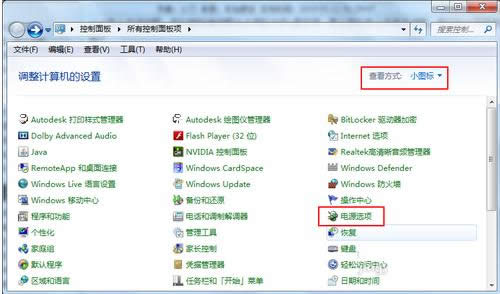
2、在电源选项窗口中点“更改计算机睡眠时间”打开对应的设置页面。
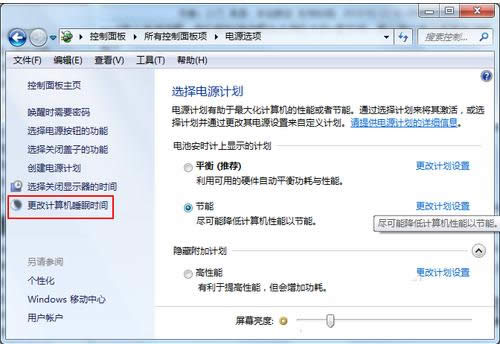
3、在“使计算机进入睡眠状态”一栏两个设置中,选择“从不”,然后点“保存修改”按钮保存设置。
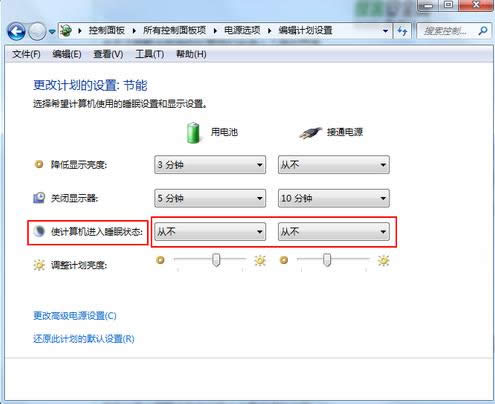
关闭方法二:
1、点开始-所有程序-附件-记事本,新建一个记事本窗口。在记事本中输入或复制下面指令(复制粗体部分)
关闭休眠功能:@powercfg-hoff 重启休眠功能:@powercfg-hon
2、另存为任意文件名.bat文件,比如关闭休眠.bat和开启休眠.bat,下图以aa.bat为例。补充说明:运行bat批处理文件需以管理员身份运行。
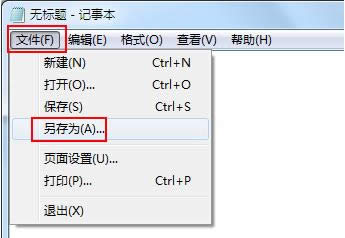
3、右键创建的批处理文件,以管理员身份运行,完成相关命令。
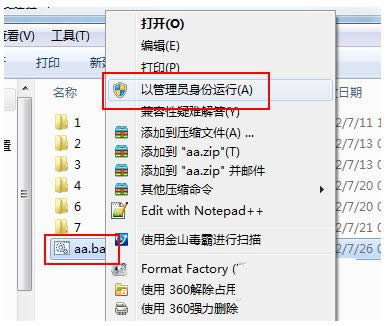
通过以上操作后我们就可以关闭Win7系统休眠模式了,这样C盘空间会变大,在一定程度上提高了系统运行速度。有需要的用户不妨参考本文介绍的方法来关闭,希望可以帮助到大家。
系统软件一般是在计算机系统购买时随机携带的,也可以根据需要另行安装。
……